ADB sobre instalación de aplicaciones, depuración y prueba de esfuerzo de mono
Autor: huevos peludos a la parrilla de carbón , consulte el blogger para obtener más información.
提示:Continuando con el artículo anterior " Adb Command Quick Check (Parte 2) ", este artículo presenta brevemente las operaciones relacionadas con la aplicación de adb y las pruebas Monkey.
Directorio de artículos
7 operaciones relacionadas con adb en apk
7.1 instalar apk
instalación normal
adb install [opción] <apkflile>
ej: adb install baidu.apk
Instalación con línea de comando
-l (acerca del bloqueo hacia adelante)
adb install -l test.apk #aplicación de bloqueo hacia adelante
-r reemplaza la aplicación existente, conserva los datos y los archivos de caché
adb install -r test.apk #reemplazar aplicación existente
-t indicador de paquete de prueba
adb install -t test.apk #permitir paquetes de prueba
-s instalar la aplicación en la tarjeta SD
adb install -s test.apk #instalar aplicación en sdcard
-d instalar apk independientemente del número de versión
adb install -d test.apk #permitir degradación del código de versión
-p indicador de apk de instalación parcial
adb install -p test.apk #instalación parcial de la aplicación
7.2 Desinstalar apk
adb desinstalar <nombre del paquete>
adb uninstall com.baidu.search
Desinstale la aplicación pero conserve los datos y los archivos de caché
adb uninstall -k <nombre del paquete>
adb uninstall -k com.baidu.search
7.3 Ver APK instalados
Ver nombres de paquetes instalados
adb shell pm list packages
#根据包名查找
adb shell pm list packages | grep -i "package_name"
Ver ruta de instalación de APK
adb shell pm path \[APK name\]
adb shell pm /odm/
7.4 Arrastra la APK en el sistema Android al local
# 没有最后参数,默认会拖到当前目录
adb pull \[APK-path\] \[saving apk path\]
**remote couldn\'t create file: Read-only file system**
解决方法:adb push path\\file /path (原来为 \\path)
7.5 Iniciar actividad
adb shell am start -n nombre del paquete/nombre del paquete + nombre de la clase (-n nombre de la clase, -a acción, -d fecha, -m MIME-TYPE, -c categoría, -e datos extendidos, etc.)
adb shell am start -n com.android.camera2/com.android.camera.CameraLauncher
adb shell iniciar método APK
am nombre del paquete + nombre de la actividad para iniciar la aplicación
-
am start -n nombre del paquete (paquete) / nombre del paquete.actividad (actividad) nombre
-
adb shell "am start -n nombre del paquete/nombre del paquete. nombre de la actividad"
- El método para iniciar la calculadora es:
am start -n com.android.calculator2/com.android.calculator2.Calculator
2) **calendar(日历)的启动方法为:**
am start -n
com.android.calendar/com.android.calendar.LaunchActivity
- El método de inicio de AlarmClock (despertador) es:
am start -n
com.android.alarmclock/com.android.alarmclock.AlarmClock
Iniciar el servicio correspondiente de la aplicación
El método de inicio se puede obtener del archivo AndroidManifest.xml de cada aplicación
Tome el método de inicio de Música y Video como ejemplo:
- Iniciar música
am start -n
com.android.music/com.android.music.MusicBrowserActivity
- iniciar vídeo
am start -n
com.android.music/com.android.music.VideoBrowserActivity
- Iniciar medios
am start -n
com.android.music/com.android.music.MediaPlaybackActivity
Otros métodos de lanzamiento de aplicaciones
- El método de inicio de la cámara (cámara) es: \
am start -n com.android.camera/com.android.camera.Camera
- El método para iniciar el Navegador es: \
am start -n com.android.browser/com.android.browser.BrowserActivity
- Iniciar navegador: \
am start -a android.intent.action.VIEW
-d [[http://www.google.cn/]{
.underline}](http://www.google.cn/)
- Llamar: \
am start -a android.intent.action.CALL -d
[[tel:10086]{
.underline}](tel:10086)
- Inicie el mapa de Google para ubicar directamente a Beijing: \
am start -a android.intent.action.VIEW geo:0,0?q=beijing
Parámetros detallados del comando am
usage: am \[subcommand\] \[options\]
start an Activity: am start \[-D\]
-D: enable debugging
send a broadcast Intent: am broadcast
start an Instrumentation: am instrument \[flags\]
-r: print raw results (otherwise decode REPORT\_KEY\_STREAMRESULT)
-e : set argument to
-p : write profiling data to
-w: wait for instrumentation to finish before returning
start profiling: am profile start
stop profiling: am profile stop
specifications include these flags:
\[-a \] \[-d \] \[-t \]
\[-c \[-c \] \...\]
\[-e\|\--es \...\]
\[\--ez \...\]
\[-e\|\--ei \...\]
\[-n \] \[-f \] \[\]
prueba de 8 monos
-
1) El programa Monkey viene con el sistema Android y está escrito en lenguaje Java. La ruta de almacenamiento en el sistema de archivos de Android es:
/system/framework/monkey.jar; -
2) El programa Monkey.jar se inicia y ejecuta mediante un script de Shell llamado "monkey". La ruta de almacenamiento del script de Shell en el sistema de archivos de Android
es: /system/bin/monkey; -
3) Método de inicio del comando Monkey:
a) Se puede ejecutar a través de la ventana PC CMD:
adb shell monkey{+命令参数}来进行Monkey测试
b) Ingrese al sistema Android a través del shell adb en la PC y ejecute monkey {+ parámetros de comando}
para pruebas de mono
c) Ejecutar mono directamente en la máquina Android o emulador
comando, puede instalar el emulador de terminal Android en la máquina Android
parámetro de mono
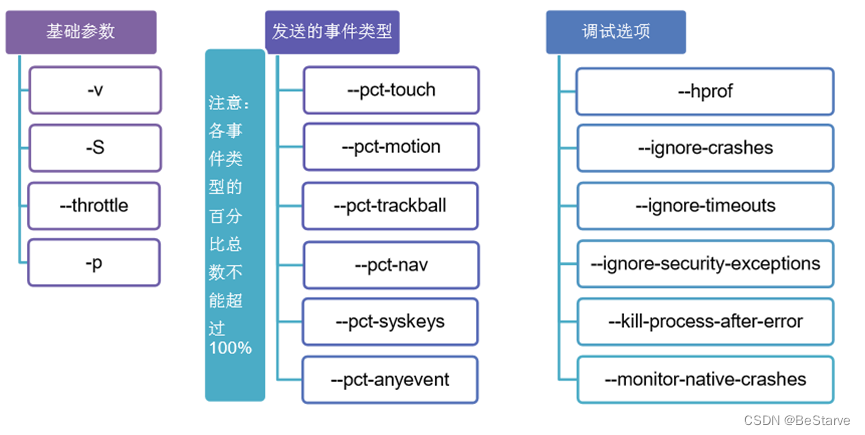
8.1 Introducción a los parámetros básicos del comando Mono
-p <lista de nombres de paquetes permitidos>
Utilice este parámetro para especificar uno o más paquetes. Después de especificar el paquete, monkey solo permitirá que el sistema inicie la aplicación especificada. Si no se especifica ningún paquete,
Monkey permitirá que el sistema inicie todas las aplicaciones en el dispositivo.
Especifique un paquete:
adb shell monkey -p com.shjt.map 100
Especifique varios paquetes:
adb shell monkey -p fishjoy.control.menu --p com.shjt.map
100
-v se usa para especificar el nivel de información de retroalimentación (el nivel de información es el nivel de detalle del registro). Hay 3 niveles en total, y los parámetros correspondientes se muestran en la siguiente tabla:
Nivel
0: adb shell monkey - p com.shjt.map -v 100 //
Valor predeterminado, solo proporciona una pequeña cantidad de información, como indicaciones de inicio, finalización de la prueba y resultados finales
Nivel 1: adb shell monkey -p com.shjt.map -v -v 100 / /
Proporcione registros más detallados, incluidos los enviados a la información de eventos de actividad
Nivel 2: adb shell monkey -p com.shjt.map -v -v -v 100 //
El registro más detallado, incluida la información de actividad seleccionada/no seleccionada en la prueba
-s (semilla de número aleatorio)
se usa para especificar el valor de semilla del generador de números pseudoaleatorios.Si la semilla es la misma, la secuencia de eventos generada por las dos pruebas Monkey también es la misma.
monkey测试1:adb shell monkey -p com.shjt.map --s 10 100 #\--throttle \<毫秒\>
Se utiliza para especificar el retraso entre las operaciones del usuario (es decir, eventos), en milisegundos; si no se especifica este parámetro, monkey generará y enviará mensajes lo más rápido posible.
adb shell monkey -p com.shjt.map \--throttle 3000 100
La instancia de Monkey usa el comando monkey para realizar pruebas de rendimiento en la aplicación.
adb shell monkey --p com.shjt.map ---throttle 100 ---pct-touch 50 ---pct-motion 50 --v --v 1000 \>c:\\monkey.txt
epílogo
Las buenas herramientas mejoran la eficiencia del trabajo. Vale la pena el arduo trabajo del blogger, bienvenido a suscribirse al blogger: Charcoal Grilled Maodan .